修改此控制項目會使頁面自動更新

在 Mac 上的「照片」中更改「人像」模式照片
你可以編輯「人像」模式照片來更改光線效果或焦深。
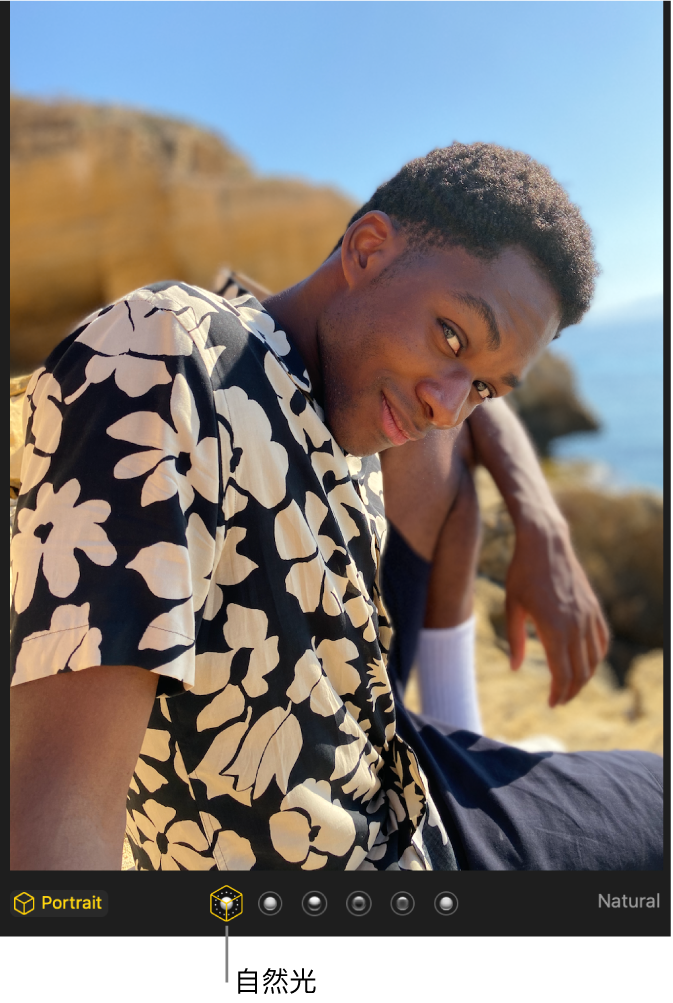
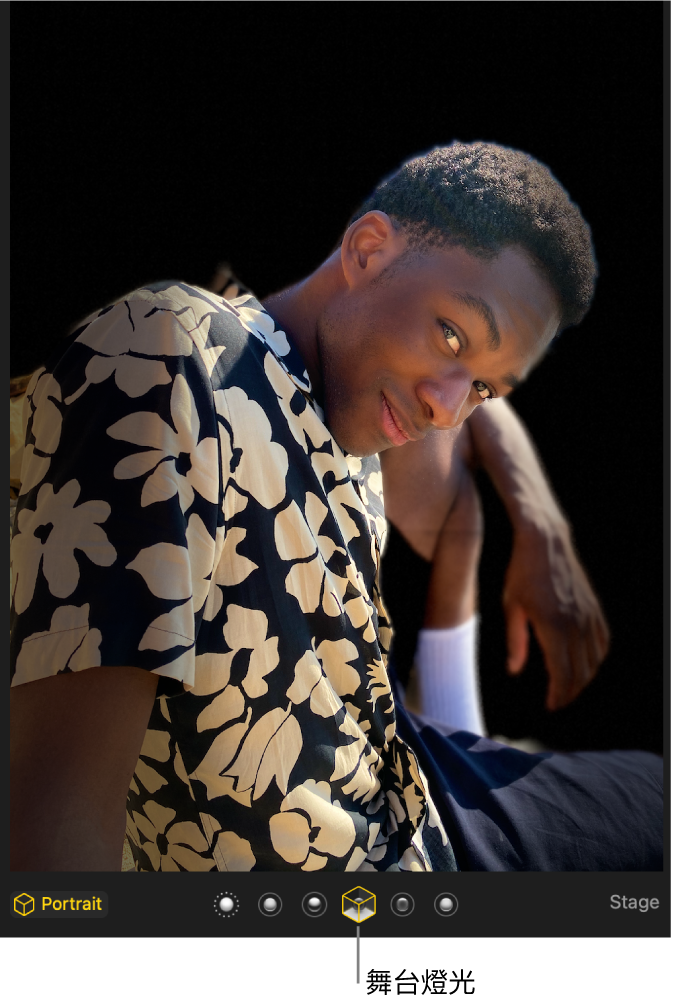
更改光線效果
若「人像」模式照片是以 iPhone 8 Plus 或以上版本拍攝,你可以套用六種攝影棚品質光線效果來改變照片外觀。
在 Mac 上的「照片」App
 中,按兩下「人像」模式照片,然後按一下工具列中的「編輯」。
中,按兩下「人像」模式照片,然後按一下工具列中的「編輯」。選取一種光線效果。
如果光線效果變暗,請按一下照片底下的「人像」來將它們開啟。針對也是「原況照片」的「人像」模式照片,請按一下照片下方的
 來顯示光線效果。
來顯示光線效果。
自然:顯示人像照原圖。
攝影棚:調亮臉部特徵。
輪廓:套用戲劇性定向光線。
舞台:套用舞台聚光燈光線並調暗背景。
舞台黑白:將人像照變為黑白照片並搭配舞台光線。
高色調單色:將人像改為黑白照片並搭配白色背景。(只適用於使用 iPhone 11、iPhone 11 Pro 和後續機型拍攝的「人像」模式照片。)
更改焦深
在 Mac 上的「照片」App
 中,按兩下「人像」模式照片,然後按一下工具列中的「編輯」。
中,按兩下「人像」模式照片,然後按一下工具列中的「編輯」。若要設定景深,請按一下「調整」工具中的「人像」,然後拖移「景深」滑桿。
針對也是「原況照片」的「人像」照片,你可以只在預設「主要照片」上設定焦深。
調整光線的外觀
在 Mac 上的「照片」App
 中,按兩下「人像」模式照片,然後按一下工具列中的「編輯」。
中,按兩下「人像」模式照片,然後按一下工具列中的「編輯」。如果「人像」模式照片提供「燈光」選項,請拖移「燈光」滑桿來調整人像中的燈光外觀。